Virtualni pomnilnik, kako počistiti program. Windows - premalo navideznega pomnilnika
 Delovanje Windows sistemi uporabi izmenjalno datoteko ( pagefile.sys- je skrit in se nahaja v korenu sistemske particije), da vanj shranite informacije, ki se ne prilegajo pomnilnik z naključnim dostopom. To je nekakšen navidezni RAM, ki sistemu Windows pomaga zagnati aplikacije. Čeprav je izmenjalna datoteka sama po sebi dobro zaščitena, je mogoče podatke iz nje izvleči, če do diska dostopamo iz drugega operacijskega sistema. Zato skrbniki lokalnega omrežja iz varnostnih razlogov pogosto omogočijo samodejno čiščenje ostranjevalne datoteke, ko je računalnik izklopljen. Poleg tega je bolje omogočiti čiščenje ostranjevalne datoteke, tudi če je na enem računalniku več operacijskih sistemov.
Delovanje Windows sistemi uporabi izmenjalno datoteko ( pagefile.sys- je skrit in se nahaja v korenu sistemske particije), da vanj shranite informacije, ki se ne prilegajo pomnilnik z naključnim dostopom. To je nekakšen navidezni RAM, ki sistemu Windows pomaga zagnati aplikacije. Čeprav je izmenjalna datoteka sama po sebi dobro zaščitena, je mogoče podatke iz nje izvleči, če do diska dostopamo iz drugega operacijskega sistema. Zato skrbniki lokalnega omrežja iz varnostnih razlogov pogosto omogočijo samodejno čiščenje ostranjevalne datoteke, ko je računalnik izklopljen. Poleg tega je bolje omogočiti čiščenje ostranjevalne datoteke, tudi če je na enem računalniku več operacijskih sistemov.
Čiščenje ostranjevalne datoteke navideznega pomnilnika lahko omogočite na več načinov. Prvi način je uporaba urejevalnika pravilnika lokalne skupine. Če želite priklicati urejevalnik, uporabite ukaz Teči v začetnem meniju. Vnesite gpedit.msc, to bo odprlo urejevalnik pravilnika lokalne skupine.

Odpri razdelek v urejevalniku Konfiguracija računalnika → Konfiguracija sistema Windows → Varnostne možnosti → Lokalne politike → Varnostne možnosti in poiščite pravilnik na seznamu Zaustavitev: brisanje ostranjevalne datoteke navideznega pomnilnika. Ta pravilnik je privzeto onemogočen.

Odprite pravilnik in izberite možnost Vključeno.
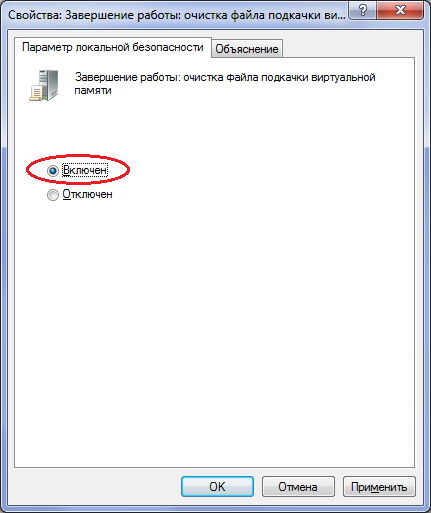
Ampak to je, če mora biti čiščenje ostranjevalne datoteke omogočeno na enem računalniku, na katerem neposredno sedite ali ste povezani prek oddaljenega namizja. Urejevalnik pravilnika lokalne skupine ne pomeni povezave z drugim osebnim računalnikom.
Toda pravilnik je mogoče omogočiti tudi prek registra. Toda urejevalnik registra vam omogoča povezavo z drugimi osebnimi računalniki. Razen seveda, če je na njih omogočena storitev oddaljenega registra.
Za vstop v urejevalnik registra Windows uporabite isti ukaz Teči, kjer tipkate regedit.

Želeni parameter se nahaja na HKEY_LOCAL_MACHINE\SYSTEM\CurrentControlSet\Control\Session Manager\Memory Management in poklical ClearPageFileAtShutdown.

Dvokliknite, da odprete lastnosti parametra (ali z desno miškino tipko kliknite → Uredi) in spremenite vrednost na eno.

Če takega parametra ni, ga morate ustvariti sami. Če želite to narediti, z desno miškino tipko kliknite razdelek Upravljanje pomnilnika in izberite možnost Ustvari → Vrednost DWORD (32 bitov).
![]()
Daj mu ime ClearPageFileAtShutdown in nastavite vrednost na 1.
Če želite omogočiti čiščenje ostranjevalne datoteke prek registra na drugem računalniku, potem v urejevalniku registra odprite meni mapa in izberite predmet Povežite omrežni register.
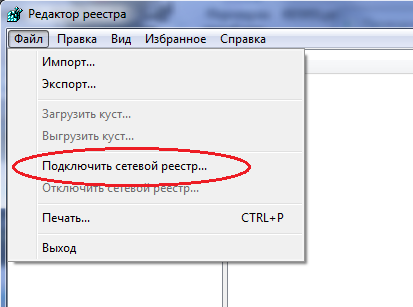
V oknu, ki se odpre, vnesite ime računalnika, katerega register želite dodati v urejevalnik. Naj vas še enkrat spomnim, da je to mogoče storiti le, če je na oddaljenem računalniku omogočena storitev oddaljenega registra.
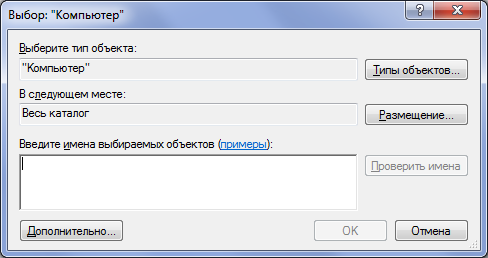
Spremembe bodo začele veljati po ponovnem zagonu.
Tretji način za omogočanje čiščenja ostranjevalne datoteke navideznega pomnilnika je prek ukazne vrstice. In je najbolj obetaven, saj vam omogoča, da napišete datoteko bat, ki jo lahko nato razdelite računalnikom v omrežju. Samo odprite Beležnico ali drug urejevalnik besedil in ga vnesite (ali vnesite v ukazno vrstico, če govorimo o enem računalniku):
reg dodaj "HKEY_LOCAL_MACHINE\SYSTEM\CurrentControlSet\Control\Session Manager\Memory Management" /v ClearPageFileAtShutdown /t REG_DWORD /d 1 /fin jo shranite kot datoteko .bat. Narekovaji poleg poti registra v ta primer potrebno ukazna vrstica zaznane vrzeli na poti.
Nastala datoteka se lahko razdeli v računalnike v lokalno omrežje skozi na primer ali .
RAM je glavni element operacijskega sistema (RAM). Navidezni pomnilnik velja za nič manj pomembnega, saj vključuje del RAM-a, kjer se shranjujejo informacije HDD v primeru pomanjkanja prostora. Ko je RAM majhen, se vse informacije v RAM-u shranijo v začasno shrambo, imenovano "ostranjevalna datoteka". Ta prerazporeditev podatkov omogoča hitrejše delovanje računalnika. VI kopira na enega od trdih diskov koristne informacije, da bi sprostili prostor za delo v novih aplikacijah, ki bi morda še bile uporabne pri delu.
Kaj je zamenjava?
- Če pogovorno okno pokaže, da zmanjkuje navideznega pomnilnika, začne Windows sam zamenjati pomnilnik. To lahko preberete v sporočilu, objavljenem na dnu monitorja, običajno v spodnjem desnem kotu.
- Če se polje s sporočilom pojavi prvič, še nikoli niste počistili navideznega pomnilnika.
- Ko se med nedokončanim procesom "odpre" okno, sistem sam zažene ostranjevalno datoteko "pagefile.sys". V tem času so obsežnim procesom in aplikacijam zavrnjene zahteve za pomnilnik. Toda če čiščenje izvedete pravočasno, bo pomnilnik vašega računalnika in vaši podatki redno ostal nedotaknjen.
- Čiščenje navideznega pomnilnika pomeni iskanje prostora za informacije pri zagonu novih aplikacij. Celoten postopek ne traja več kot 10 minut. V tem času lahko pride do kratke zakasnitve pri prehodu z ene operacije na drugo.
- Med čiščenjem pomnilnika se nastavitve navideznega pomnilnika samodejno spremenijo.
- Najprej v mapi »Nadzorna plošča« poiščite datoteko »Sistem«.
- Ko vstopite v "Sistem", se prikaže več pogovornih oken, potrebujete zavihek s funkcijo "Napredno".
- Nato morate najti stolpec z imenom "Uspešnost". Od njega preidemo na "Parametri". Pri njih najdemo funkcijo »Napredno« z razdelkom, ki se imenuje: »Navidezni pomnilnik«, kjer lahko vidite, koliko ta trenutek virtualni pomnilnik, ki je ostal v računalniku.
- Če želite spremeniti količino pomnilnika, kliknite gumb z imenom "Spremeni", kjer so že nastavljeni parametri priporočenih sprememb: enkrat in pol ali dvakrat.
Da bi razumeli, kako počistiti virtualni pomnilnik računalnika, bomo uporabili tudi algoritem. Podatke moramo shraniti na trdi disk. Opozarjamo vas, da ob začasnem shranjevanju ostanejo v izmenjalni datoteki. Preidemo na aktiviranje funkcije čiščenja.
- Odprite meni: "Start", pojdite na "Nastavitve", poiščite "Nadzorna plošča". Vsebuje mapo z imenom "Administracija".
- V tej mapi je datoteka "Lokalna varnostna politika", izberite jo z levim gumbom miške.
- Nato v varnostnih nastavitvah izberite funkcijo "Izklopi. Navidezni pomnilnik se čisti" in z desno miškino tipko kliknite nanjo.
- Nato: "Lastnosti" - "Omogoči" (izberite potrebne spremembe) - "Uporabi".
Pogosto se na računalniku prikaže sporočilo, da ni dovolj navideznega pomnilnika, natančneje okno z besedilom: "Windows - Premalo navideznega pomnilnika." V tem primeru morate počistiti navidezni pomnilnik. To lahko naredimo na več načinov.
Urejevalnik registra
1. Če želite očistiti navidezni pomnilnik računalnika, morate zagnati urejevalnik registra. Če želite to narediti, odprite "Start" in vnesite regedit, če imate Windows 8, nato z desno miškino tipko kliknite ikono "Start", v meniju izberite "Zaženi", vnesite regedit in kliknite "V redu".
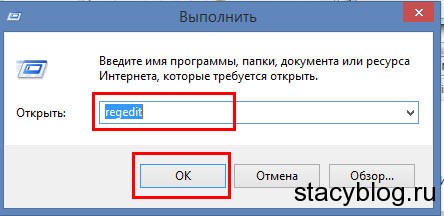
2. Odpre se urejevalnik registra. Na levi kliknite HKEY_LOCAL_MACHINE, nato SYSTEM - CurrentControlSet - Control - Session Manager - Memory Management.
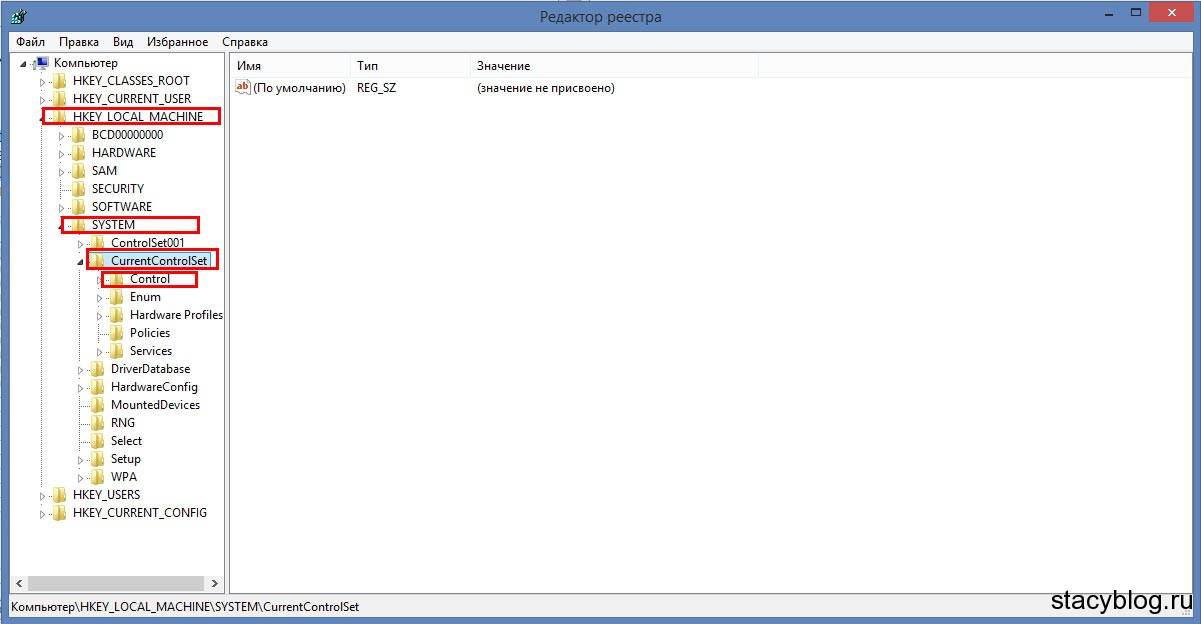
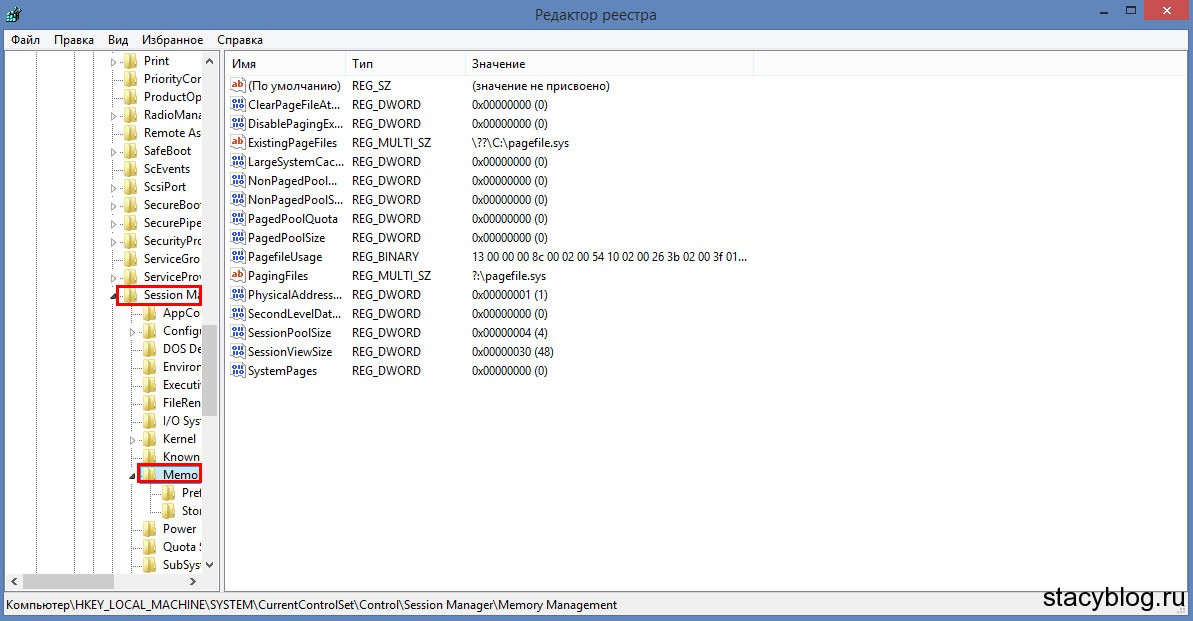
3. V desnem oknu najdemo ClearPageFileAtShutdown, z desno tipko miške kliknemo nanj in v meniju izberemo »Spremeni«.

4. Odprlo se bo okno Edit DWORD (32-bit) Value. V polje "Vrednost" pišemo namesto "0" - "1" in kliknemo "V redu".
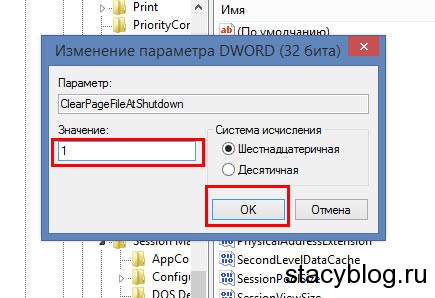
Na ta način bo ostranjevanje navideznega pomnilnika samodejno izbrisano ob zagonu sistema.
1. Če želite odpreti urejevalnik pravilnika skupine, morate iti na "Start", nato "Nadzorna plošča" - "Sistem in varnost" - "Administrativna orodja".
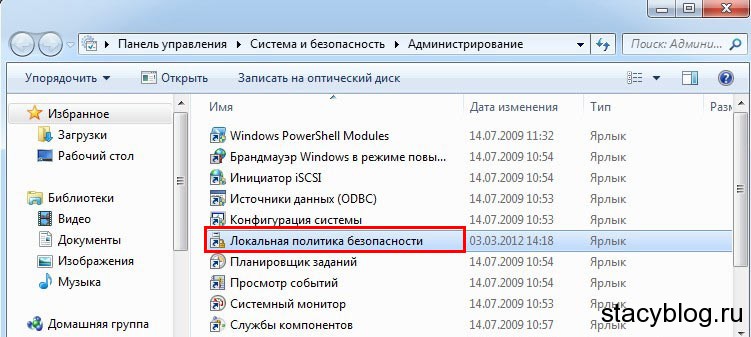
2. V tem oknu z desno miškino tipko kliknite »Lokalna varnostna politika« in v meniju izberite »Odpri«.
3. V oknu »Lokalna varnostna politika« na levi odprite »Lokalne politike« in nato »Varnostne možnosti«. Na desni izberite "Zaustavitev: počisti ostranjevalno datoteko navideznega pomnilnika."
4. V novem oknu označite polje »Onemogočeno« in kliknite »V redu«.
Da se navidezni pomnilnik računalnika ali prenosnika počisti, morate znova zagnati računalnik (po možnosti dvakrat) in po tem se bo začelo čiščenje.
Program
Ponujam vam RamCleaner za čiščenje virtualnega pomnilnika. Prenesite ga s povezave, zaženite.
V zavihku RAM kliknite Očisti zdaj in končali ste! Pomnilnik bo počiščen in računalnik bo deloval bolje in hitreje.
Računalniški virtualni pomnilnik
Računalniški virtualni pomnilnik je standardni element večine operacijskih sistemov. Postala je tako razširjena zaradi nizkih stroškov z zelo velikimi prednostmi. Poglejmo, kaj navidezni pomnilnik pravzaprav je in za kaj se uporablja Sodobni računalniki danes centralnemu procesorju namenjajo na razpolago 64 ali 32 MB ali več RAM-a. Najpogosteje ta količina pomnilnika ni dovolj za normalno delovanje vseh programov, ki zahtevajo visoko hitrost. Na primer, če hkrati naložite E-naslov, več programov, urejevalnik besedil in spletni brskalnik, potem količina pomnilnika najverjetneje ne bo zadostovala.
In če ne bi bilo navideznega pomnilnika, bi nam računalnik ponudil, da zapremo enega ali več delujočih programov za nadaljnje delo. Pri uporabi navideznega pomnilnika računalnik najde podatke v RAM-u, ki jih v Zadnje čase ne uporablja in jih kopira na trdi disk. Ta operacija bo sprostila nekaj prostora v RAM-u za prenos novih aplikacij.
Ker se kopiranje izvaja samodejno na trdi disk, mnogi uporabniki sploh ne vedo, kaj se dogaja, ampak preprosto mislijo, da imajo njihovi računalniki neomejeno količino RAM-a, tudi če je nameščenih le 32 MB RAM-a.
Če začne sistem pogosto dostopati do navideznega pomnilnika, bo uporabnik opazil, da je zmogljivost računalnika močno padla. Pomemben pogoj Zagotavljanje normalne zmogljivosti je zadostna količina računalniškega RAM-a za vse aplikacije, s katerimi mora uporabnik delati hkrati - v tem primeru bo upočasnitev delovanja navideznega pomnilnika opazna le z rahlim premorom pri menjavi nalog.
Kaj storiti, če zmanjka navideznega pomnilnika računalnika?
Včasih lahko med delom za računalnikom v opravilni vrstici v desnem kotu uporabnik vidi sporočilo, da ni dovolj navideznega pomnilnika in da zmanjkuje prostega navideznega pomnilnika sistema.
Če se ugotovi, da računalnik brez sledu uporablja pomnilnik, se lahko v tem primeru poveča količina navideznega pomnilnika. Pomnilnik v sistemu Windows se nahaja v ostranjevalni datoteki (datoteka, imenovana pagefile.sys) in v operacijski sistem mogoče je spremeniti nastavitve tega pomnilnika. Slediti morate tem korakom:
odprite nadzorno ploščo
več sistemov
Zavihek Napredno
Nato v razdelku Zmogljivost kliknite gumb Možnosti. Nato v oknu Možnosti delovanja izberite zavihek Napredno. V razdelku z naslovom Navidezni pomnilnik bo prikazana količina pomnilnika, ki je na voljo danem času. Če želite spremeniti nastavitve, kliknite gumb Spremeni. Priporočljivo je, da vrednost nastavite na 1,5 ali 2-kratno količino navedene količine. Na primer, pri velikosti pomnilnika 2 GB lahko največjo velikost datoteke nastavite na 4096 MB.
Kako počistiti navidezni pomnilnik računalnika?
Čiščenje navideznega pomnilnika je potrebno za ohranitev zaupnosti podatkov, ki ostanejo v ostranjevalni datoteki. Na splošno je funkcija čiščenja ostranjevalne datoteke onemogočena. Če želite, da deluje, morate narediti naslednje:
Pojdite v meni Start, nato v Nastavitve => Nadzorna plošča.
Nato v oknu nadzorne plošče odprite skrbniška orodja.
V oknu, ki se odpre, izberite mapo Lokalna varnostna politika.
Odpre se okno z imenom Lokalne varnostne nastavitve. Na seznamu izberite element Zaustavitev: počistite datoteko navideznega pomnilnika, z desno miškino tipko kliknite in izberite Lastnosti.
V oknu Lastnosti izberite Onemogoči, nato Uporabi in V redu
Status bo spremenjen v Omogočeno
Po tem je treba računalnik znova zagnati 2-krat, po drugem ponovnem zagonu bo ostranjevalna datoteka izbrisana.
Drug način čiščenja navideznega pomnilnika:
Če med delom na računalniku pogosto vidite okno »Ni dovolj navideznega pomnilnika«, po analogiji z RAM-om, se rešitev predlaga sama - počistiti morate navidezni pomnilnik. To ni pravilna rešitev. Problem pomanjkanja navideznega pomnilnika se rešuje s popolnoma različnimi metodami. Če pa vas skrbi varnost vaših skrivnih podatkov: prijav, gesel in tako naprej, potem je treba izmenjalno datoteko, znano tudi kot navidezni pomnilnik, res počistiti.
Navodilo
1 Kliknite gumb Start. Izberite Zaženi. V nastalo vrstico vnesite regedit. Odprli ste urejevalnik sistemskega registra, s katerim morate biti še posebej previdni.2 Zaporedoma odpiramo spustni meni map, s klikom na "+" gremo skozi pot HKEY_LOCAL_MACHINE\SYSTEM\CurrentControl Set\Control\Session Manager \Memory Management.3 Na desni najdemo vrstico "ClearPageFileAtShutdown". Izberite ga in z desno miškino tipko kliknite meni, izberite »Spremeni« in vnesite »1« v polje »Vrednost«. Tako bo po vsakem ponovnem zagonu računalnika navidezni pomnilnik, natančneje ostranjevalna datoteka, izbrisana.
4 Druga rešitev problema, ki bo vodila do enakega rezultata, je naslednja. Kliknite gumb Start in poiščite nadzorno ploščo.
5 Zaporedoma izberite elemente "Administracija", "Lokalna varnostna politika", "Varnostne možnosti", vrstico "Zaustavitev: počisti stransko datoteko navideznega pomnilnika". Odprite meni z desnim gumbom miške, izberite "Lastnosti" in potrdite "Omogoči".
6 Kliknite Uporabi in nato V redu. Znova zaženite računalnik.
3. V desnem oknu najdemo ClearPageFileAtShutdown, z desno tipko miške kliknemo nanj in v meniju izberemo »Spremeni«.
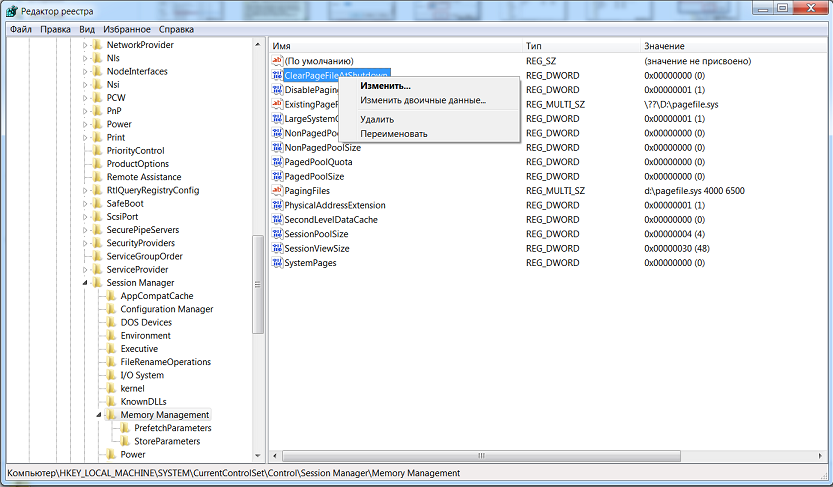
4. Odprlo se bo okno Edit DWORD (32-bit) Value. V polje "Vrednost" pišemo namesto "0" - "1" in kliknemo "V redu".
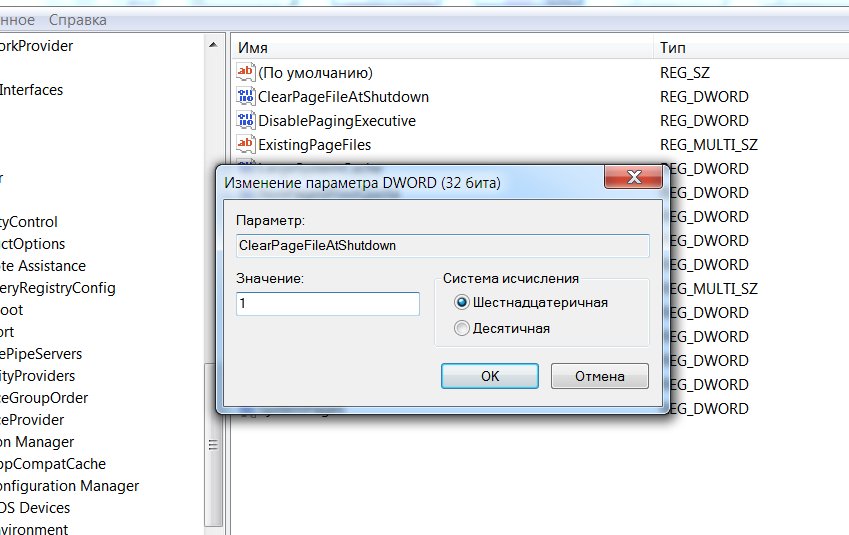
Zdaj bo ostranjevalna datoteka navideznega pomnilnika samodejno izbrisana ob zagonu sistema.
1. Če želite odpreti urejevalnik pravilnika skupine, morate iti na "Start", nato "Nadzorna plošča" - "Sistem in varnost" - "Administrativna orodja". Zaženete lahko tudi ukaz gpedit.msc (Zanimalo vas bo gradivo TOP uporabnih ukazov za Windows 7, 8)
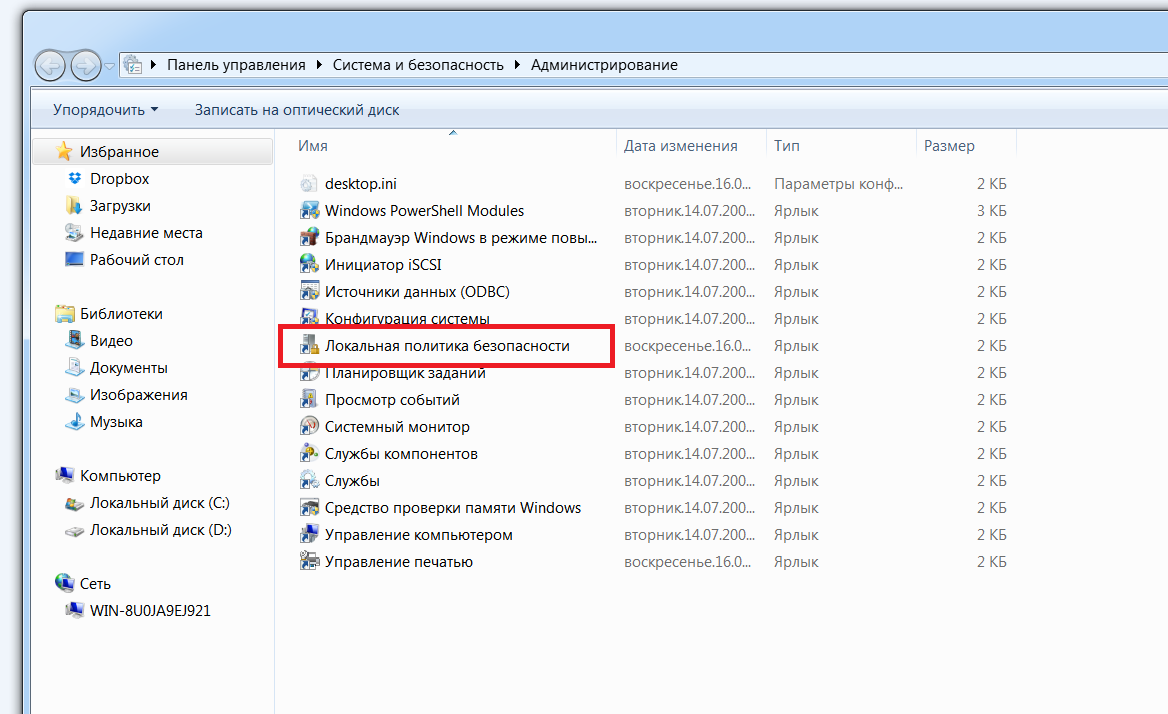
2. V oknu, ki se odpre, z desno tipko miške kliknite »Lokalna varnostna politika« in v meniju izberite »Odpri«.
3. V oknu »Lokalna varnostna politika« na levi odprite »Lokalne politike« in nato »Varnostne možnosti«. Na desni izberite "Zaustavitev: počisti ostranjevalno datoteko navideznega pomnilnika."
4. V novem oknu označite polje »Onemogočeno« in kliknite »V redu«.
Da se navidezni pomnilnik računalnika ali prenosnika počisti, morate znova zagnati računalnik (po možnosti dvakrat) in po tem se bo začelo čiščenje.
Morda bi bilo koristno prebrati:
- Dan svetih žena, ki nosijo miro;
- Pasijonosec Jevgenij Botkin Mučenik Jevgenij Botkin;
- Sveti rap: Čuvaški "Okhlobystin" z recitativom uči najstnike ljubezni in ponižnosti;
- Škofijski misijonski tečaji: Predavanje o misijonskem delu protodiakona A;
- Kako razumeti, kaj je všeč škorpijonu;
- Zombi apokalipsa na spletu s prijatelji;
- Igre na spletu igranje zombi apokalipse;
- Težave pri zagonu igre Fifa;